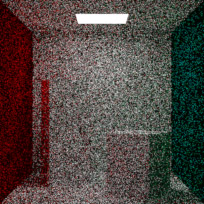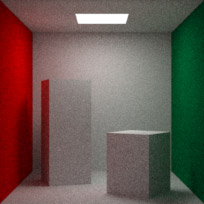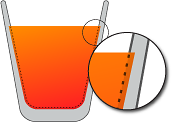렌더 항목 : 전역 조명
그만큼 Render 아이템 Global illumination 탭을 사용하면 반사 된 빛을 사용하여 매우 사실적인 렌더링 이미지를 생성하는 렌더링 기술인 전역 조명에 특정한 렌더링 설정을 조정할 수 있습니다.
다음에서 렌더 항목 속성을 사용할 수 있습니다 Global Illumination 탭.
노트 : 글로벌 일루미네이션 탭은 Default 렌더러는 Renderer 특성. 이 탭은 사용할 수 없습니다 mPath 에서 선택 Renderer 특성.
|
선택권 |
기술 |
|---|---|
|
Apply Preset |
다른 장면에서 재사용하기 위해 사용자 정의 렌더 설정을 사전 설정으로 생성하고 저장할 수 있습니다. 하위 탭 내에서 속성 설정을 설정하고 Save Preset 단추. 렌더 사전 설정을 제거하려면 Remove Preset 단추. |
|
렌더링 된 이미지를 만들 특정 카메라를 선택할 수 있습니다. 기본이면서 Modo 프로젝트는 하나의 기본 카메라로 시작합니다. Item List 사용하여 Add Item 버튼과 선택 Camera. 이 카메라는 목록의 모든 항목과 마찬가지로 마우스 오른쪽 버튼을 클릭하고 선택하여 이름을 바꿀 수 있습니다 Rename. 기본적으로 각 새 카메라에는 다음과 같은 숫자 구분 기가 할당됩니다. Camera(2), Camera(3) , 등등. 추가 카메라가 프로젝트에 추가되면 Render Camera 대화 상자를 사용하여 선택할 수 있습니다. 또한 현재 카메라를 애니메이션 처리하여 시퀀스 중에 다른보기로 전환하거나 개별 카메라를 선택할 수 있습니다 렌더 패스. |
주변 광
다음과 같은 Ambient Light 옵션을 사용할 수 있습니다 :
|
선택권 |
기술 |
|---|---|
|
Ambient Intensity |
장면의 모든 확산 표면에 전체적으로 균일 한 조명을 추가합니다. 이것은 추가 빛 반사를 시뮬레이션하는 데 가장 유용합니다. 일부 3D 아티스트는이 값을 매우 낮게 또는 낮게 설정하고 더 복잡한 조명 시나리오를 추가하거나 실제 전역 조명 바운스를 사용하여 적절한 빛을 채우기를 권장합니다. 그러나 약간의 주변 광을 사용하면 모든 장면에 매우 유용한 최적화가 될 수 있습니다. 올바르게 설정하면 렌더링 시간이 매우 자연스럽고 비용이 적게 듭니다. 특히 추가 조명 및 간접 조명 바운스와 비교할 때. 앰비언트 강도 제어는 조명 시뮬레이션을위한 실제 광도 값이며 앰비언트 색상의 승수 역할을합니다. 에서 광도 단위 (평방 미터당 칸델라)를 표시하도록 변경할 수 있습니다 입력 기본 설정. 기본값은 .05 W / srm로 시작한 다음 원하는 조명 결과가 나올 때까지 값을 올리거나 내립니다. |
|
Ambient Color |
이 기능을 사용하면 Ambient Intensity 환경. 좋은 주변 색상과 강도를 선택하는 것은 Ambient Intensity 특색. 이 설정이 프로젝트에서 산란 된 모든 광선의 축적 효과를 시뮬레이션하려고한다고 생각하면 색상과 강도를 선택하는 방법을 더 쉽게 상상할 수 있습니다. 색상 선택을 돕기 위해 Ambient Intensity 0으로 만들고 이미지를 렌더링합니다. 모든 픽셀과 밝기를보고 전체적인 평균 톤 또는 색상이 무엇인지 생각하십시오. 그 색은 당신이 선택 해야하는 것입니다 Ambient Color 제어. |
간접 조명
전통적으로 3D 렌더링 응용 프로그램은 장면을 조명하기 위해 직접 광원을 사용했으며, 스폿 조명 또는 점 조명과 같은 다양한 가상 조명을 정의하고 광선을 원점에서 추적 할 수있었습니다. 위치에 따라 표면이 조명되었는지 그림자인지 계산하는 것이 간단했습니다. 이 렌더링 방법은 빠르고 정확했지만 가장 현실적인 결과를 얻지 못했습니다. 실제 세계의 빛은 정적이 아니지만 실제로는 환경에서 반사되어 각 광선이 겪는 색상을 흡수하고 반사합니다. 흰 벽 옆에 놓인 녹색 공은 조명을받을 때 두 표면 사이에 약간의 색 번짐이 생깁니다. 빛이 밝을수록 출혈 효과가 더 두드러집니다. 글로벌 일루미네이션 (Global Illumination)은 직접 광원에서만 얻을 수있는 것보다 훨씬 더 사실적인 결과를보다 쉽게 생성하는 빛의 동작을 시뮬레이션하는 수단입니다.
Modo 모든 장면에서 직접 및 간접 광원을 모두 사용할 수 있습니다. 이 두 모델은 별도로 계산되며 해당 제품이 함께 추가되어 최종 음영 처리 된 결과를 얻습니다. 각 모델에는 특정한 장점과 단점이 있습니다. 현명하게 함께 사용하면 엄청난 양의 제어로 렌더링 된 이미지의 속도와 품질을 모두 최적화 할 수 있습니다.
간접 조명 설정을 완전히 이해하려면 먼저 간접 조명의 기술적 프로세스를 이해해야합니다. 3D 조명 또는 발광 표면에서 나오는 빛을 상상하는 것은 직관적이지만 표면에 도달 한 다음 실내로 튀어 나오지만 간접 조명으로 렌더링하는 실제 과정은 그 반대입니다. 표면이 평가 될 때 광선은 표면에서 무작위로 바깥쪽으로 캐스트되고 장면에서 다른 표면에 부딪 칠 때 평가됩니다. 이러한 평가의 합은 원래 표면의 색상과 밝기에 기여합니다.
표면의 한 지점에서 간접 조명이 어떻게 추정되는지에 대한 더 정확한 아이디어를 얻으려면 표면의 표면이 정상 지구가 북극을 뚫고 지나가도록 표면에 놓여있는 투명한 지구의 절반을 상상하십시오. 광선은 셀당 하나의 광선으로 위도 및 경도 그리드 선으로 형성된 각 셀 내의 임의의 위치를 통해 표면 점에서 발사됩니다. 이 광선은 다른 표면이나 먼 환경에 닿아 발생하며 평균 색은 간접 조도 추정치입니다 (조도는 들어오는 빛의 기술적 용어 임).
이제 달밤에 표면을 가리야한다고 상상해보십시오. 환경은 하나의 집중된 밝은 지역 인 달을 제외하고는 거의 모든 검은 색입니다. 표면의 각 음영 점은 위에서 설명한대로 광선을 보냅니다. 일부 지점의 경우 광선 중 두 개가 밝은 영역을 비추는 반면 한 광선 만 다른 점을 비추고 나머지 광선은 검은 색으로 표시됩니다. 일부 점이 다른 점의 복사 조도를 두 배로 늘리면 방사 조도 캐싱이 켜져 있거나 표면이 거칠면 표면이 부패하게 보일 수 있습니다. 그러나 투명한 반구를 더 세분화하면 (즉, 더 많은 광선을 사용하는 경우) 인접한 표면 점 사이에서 적중과 누락 수가 훨씬 더 일 정해져 음영이 부드럽게됩니다.
간접 조명으로 Modo 이 반구형 샘플링 기술을 기반으로하는이 샘플의 사용에는 두 가지 매우 다른 접근 방식이 있습니다. 기본 방법은 복사 캐싱 (IC)이라는 기술을 사용합니다. 이 기법의 기본 개념은 더 적은 수의 더 정확한 샘플을 활용하고 이들을 혼합함으로써 품질이 낮은 모든 픽셀을 샘플링하는 것보다 짧은 시간 내에 인식 된 품질의 이미지를 얻을 수 있다는 것입니다. 이미지. 조사 캐싱이 비활성화되면 Modo 이미지의 모든 픽셀에 대해 반구형 셰이딩 샘플을 생성합니다 (Monte Carlo 방법). 결과적으로이 수에 이미지의 수백만 픽셀이 곱해 지므로 사용하는 광선 수에주의해야합니다. 조사 캐싱이 활성화 된 상태에서 Modo 전략적 위치에서 장면을 지능적으로 샘플링 한 다음 그 사이를 보간하여 전체적인 최종 최종 프레임을 매끄럽게합니다.
몬테카를로와 복사 캐싱에 대해 생각하는 가장 간단한 방법은 몬테카를로 방법이 모든 단일 픽셀 위치에서 더 낮은 품질 (더 적은 광선) 샘플을 사용하는 반면, IC는 더 적은 수의 더 높은 품질 (더 많은 광선) 샘플을 사용하여 함께 혼합한다는 것입니다. 결과적으로 몬테카를로에서 샘플이 충분히 정확하지 않은 경우 주변 픽셀 사이에 큰 차이가 생겨 시각적으로 그레인으로 나타납니다. IC를 사용하는 경우 분산이 샘플에서 샘플로 분산되어 시각적으로 얼룩이 생깁니다. Monte Carlo를 사용하면 픽셀 당 광선 수를 늘려이를 해결할 수 있습니다. 이로 인해 렌더링 시간이 크게 증가 할 수 있습니다. IC는 광선 수 증가, 수퍼 샘플링 추가 및 혼합 값을 생성하는 데 필요한 샘플 수 증가 (보간 값)를 포함하여 아티팩트를 줄이는 몇 가지 방법을 제공합니다.
이제 기본 개념에 대한 개요를 살펴 보았으므로 다음 정의에 더 많은 컨텍스트가 있으며 간접 조명으로 작업 할 때 장면의 성능 / 품질에서보다 효과적으로 균형을 맞출 수 있습니다.
|
선택권 |
기술 |
||||||
|---|---|---|---|---|---|---|---|
|
Enable |
이 토글을 활성화하면 Modo 전역 조명을 계산합니다. |
||||||
|
Indirect Samples |
이 값은 Monte Carlo 간접 조명 모델 (조도 캐싱 비활성화)을 사용할 때 이미지의 각 픽셀에 대해 수집 된 샘플 수를 나타냅니다. 이 값을 늘리면 렌더링 시간이 길어지고 품질이 향상됩니다. 글로벌 일루미네이션-몬테카를로 (IC 비활성화), 4 바운스, 레이 임계 값 0 %
노트 : 언제 Indirect Illumination 활성화 된 Indirect Samples 옵션은 Settings 탭. |
||||||
|
Bounces |
기본값 1 표면 환경이 표면에 미치는 영향을 계산하는 데 단일 바운스가 사용됨을 의미합니다. 실제 환경에서는 환경을 비출 때 광자가 튀기 때문에 멀티 바운스 솔루션보다 정확도가 떨어집니다. 그러나 더 적은 바운스를 사용하여 품질을 희생하면 성능이 향상됩니다. 간접 바운스 수를 늘리면 간접 광선이 초기 표면에서 발사되어 처음 닿은 표면에서 바운스 된 다음 최대 바운스 수에 도달 할 때까지 계속 이동하고 표면을칩니다. 노트 : 바운스를 추가하면 계산 횟수와 렌더링 시간이 증가하고 결과적으로 기술적으로 더 정확한 반면 각 바운스마다 자연스럽게 감소하는 수익이 발생합니다. 한 번의 바운스로 장면을 조정 한 다음 바운스를 추가하여 최종 결과에 미치는 영향을 확인하는 것이 좋습니다. 장면이 주로 작은 영역의 단일 조명으로 비추는 경우 바운스를 추가하면 전체 밝기와 렌더 모양이 크게 향상 될 수 있습니다. 간접 바운스 (IC 사용), Ray Threshold 0 %
팁: 바운스 횟수를 줄이려면 Ambient Intensity 값. 여러 바운스 된 조명 광선의 효과는 전체적인 조명을 평균적인 색상으로 향상시키는 것이므로 바운스 수를 줄이고 Ambient Color 과 Intensity 마지막 바운스를 흉내냅니다. 이를 통해 시간이 절약되고 비슷한 결과를 얻을 수 있습니다. |
||||||
|
Range |
이 값은 간접 광선이 끝나기 전에 이동할 수있는 거리를 결정합니다. 간접 범위 값으로 인해 광선이 종료되는 경우 광선이 결국 환경 배경에 도달한다고 가정하여이 값이 음영 처리 엔진으로 리턴됩니다. 렌더링 시간을 최적화하는 데 매우 유용한 방법입니다. 간접 범위를 줄이면 일반적으로 렌더링 속도가 향상됩니다. 노트 : 이 값을 너무 낮게 설정하면 궁극적으로 기하학적 표면에 닿을 수있는 많은 광선이 초기에 잘려서 배경색으로 표면을 비추기 때문에 주변 지오메트리로 음영 처리하기보다는 부 자연스러운 조명 효과가 발생합니다. 0으로 설정하면 전체 범위의 장면을 활용하여 간접 범위가 비활성화됩니다. 다음 이미지는 간접 범위 (기본 환경에서 1m 큐브 내에서 IC 사용), 광선 임계 값 0 %를 보여줍니다.
|
||||||
|
Indirect SSS |
표면 하 산란 (SSS)을 사용하는 표면을 렌더링 할 때 장면의 간접 조명이 해당 표면에 미치는 영향을 선택할 수 있습니다. 선택할 때 Direct Only, Modo 간접 (반송) 조명을 사용하지 않고 장면 내 직접 조명, 즉 먼 조명, 스포트라이트, 포인트 조명 등을 기반으로 SSS 만 계산합니다. 이 모드는 SSS에 대한 전역 조명의 영향이 일반적으로 미묘하기 때문에 많은 경우에 유용합니다. 그러나 이미지 기반 조명 (HDRI)으로 완전히 켜진 조명과 같이 장면에 직사광선이없는 경우에는 다음 중 하나를 선택해야합니다. Indirect Affects SSS 또는 Both 주어진 표면에 대한 SSS의 영향을 확인합니다. • Indirect Affects SSS -이 옵션을 선택할 때 Modo 장면의 모든 전역 조명과 직접 조명을 사용하여 물체 표면의 표면 아래 산란 효과를 계산합니다. • SSS Affects Indirect -이 옵션을 선택할 때 Modo 주어진 표면의 표면 아래 산란 효과를 고려하여 반사 된 간접 광을 계산합니다. • Both -이 설정을 사용하면 전역 조명이 하위 표면 산란에 영향을 줄뿐만 아니라 하위 표면 산란이 간접 조명 계산에 영향을 줄 수 있습니다. 이 설정은 가장 렌더 집중적입니다. |
||||||
|
Indirect Volumetrics |
이 확인란을 활성화하면 Modo 전역 조명을 계산할 때 볼륨 조명 효과를 고려합니다. |
환경 중요도 샘플링
다음과 같은 Environment Importance Sampling 옵션을 사용할 수 있습니다 :
|
선택권 |
기술 |
|||
|---|---|---|---|---|
|
Enable |
중요도 샘플링은 HDR 이미지의 밝기를 고려한 기능입니다. 이미지 기반 조명. 이미지의 밝은 영역은 조명 결과에 더 큰 영향을 미치므로 활성화되면 샘플이 이러한 밝은 영역 주위에 집중되어 더 적은 IC 광선으로보다 정확하고 부드러운 결과를 생성합니다 (더 빠른 렌더링을 의미 함). 이 기능은 본질적으로 흐릿한 저해상도 환경 HDRI 사본을 적용하는 과정을 불필요하게 만듭니다. 노트 : 중요도 샘플링은 최종 렌더링 된 이미지의 모양을 약간 변경하여 가장 정확한 그림자를 생성하므로 바람직한 결과 일 수도 있고 아닐 수도 있습니다. |
|||
|
Environment Samples |
전역 조명에 사용되는 환경에서 채취 한 샘플 수를 결정합니다. 보다 자세한 환경에서는 추가 샘플을 통해 최종 렌더링의 정확도를 높이고 렌더링 시간을 늘릴 수 있습니다. 저해상도 또는 저해상도 환경에서는이 값을 낮게 유지하여 렌더링 시간을 줄일 수 있습니다.
왼쪽의 이미지는 중요도 샘플링이 비활성화되어 있으며 밝은 점 (태양)이있는 환경 조명에 HDR 이미지를 사용합니다. 128 개의 IC 광선을 사용하면 IC 광선을 8 배에서 1024 개의 광선으로 증가시켜 중간 이미지에서 제거되는 바람직하지 않은 얼룩이 보입니다. 세 번째 이미지는 Importance Sampling 기본값에서 IC 광선을 다시 128 광선으로 재설정합니다. 그림자가 선명하고 얼룩이 전혀 없으므로 왼쪽 이미지보다 렌더링 시간이 약간 더 길어 뛰어난 결과를 얻을 수 있습니다. 노트 : 언제 Environment Importance Sampling 사용 가능한 경우 동일한 옵션을 Settings 라는 탭 Environment. |
조사 캐싱
다음과 같은 Irradiance Caching 옵션을 사용할 수 있습니다 :
|
선택권 |
기술 |
||||||
|---|---|---|---|---|---|---|---|
|
Enable |
간접 조명을 렌더링 할 때 Modo, 복사 조도는 기본 방법입니다. 이 토글을 비활성화하면 Modo 보다 집중적 인 Monte Carlo 방법을 사용하여 전역 조명을 계산합니다. |
||||||
|
Irradiance Usage |
Modo 전역 조명을 계산하는 두 가지 방법을 제공합니다. 기본적으로 값을 저장하고 필요할 때 참조하는 매우 빠른 복사 캐싱 옵션이 있습니다. 두 번째 방법은 IC를 비활성화하는 것입니다. Modo 그런 다음 Monte Carlo 경로 추적을 사용합니다. Monte Carlo 값의 캐싱이 없으므로 결과가 느리고 시끄럽지 만 광선과 시간이 충분하면 매우 깨끗하고 정확한 결과를 얻을 수 있습니다. 광선 평가 작동 방식 Modo 레이어로 생각할 수 있습니다. 바운스가 여러 개인 조명에서 Indirect Bounces 각 바운스는 자체 레이어입니다. 그만큼 Irradiance Usage 옵션을 사용하면 렌더 중 조사선 캐싱을 사용하는 광선 레이어와 몬테 카를로를 사용하는 광선 레이어를 제어 할 수 있습니다. 이러한 옵션의 이유는 가장 강한 영향을받는 광선 (첫 번째 바운스)이보다 정확한 Monte Carlo Method를 사용하고 후속 IC 평가의 더 빠르고 부드러운 결과와 혼합 할 수 있기 때문입니다. • First Bounce Only -카메라의 첫 번째 바운스 바운스 만 IC를 사용하고 후속 바운스에는 Monte Carlo를 사용합니다. • Second Bounce Only -카메라의 첫 번째 바운스 바운스는 Monte Carlo를 사용한 다음 IC를 사용하여 두 번째 바운스를 수행하고 Monte Carlo로 돌아옵니다. • First and Second Bounce -첫 번째 및 두 번째 바운스 모두 IC를 사용하고 후속 바운스는 Monte Carlo를 사용합니다.
|
||||||
|
Irradiance Samples |
조사 광선은 간접 조명을 샘플링하기 위해 표면에서 발산되는 광선이라는 점에서 간접 광선과 기술적으로 동일합니다. 편의상, Modo 두 가지 형태의 간접 조명은 일반적으로 매우 다른 수의 샘플을 필요로하기 때문에, 조사 및 간접 광선 설정을 모두 갖는다. 복사 캐싱은 프로젝트 전체에 희박하게 분포 된 훨씬 더 높은 품질의 샘플에 의존하는 반면, 복사 캐싱이없는 간접 조명은 모든 픽셀에서 더 낮은 품질의 샘플을 사용합니다. 두 값을 가지면 각 샘플의 광선 수를 지속적으로 조정하지 않고도 조도 캐싱과 기존 간접 조명간에 쉽게 전환 할 수 있습니다. 다음 이미지는 방사 광선, 광선 임계 값 0 %를 보여줍니다.
노트 : 언제 Irradiance Caching 사용 가능한 경우 동일한 옵션을 Settings 라는 탭 Irradiance. |
||||||
|
Supersampling Toggle |
노트 : 그만큼 Supersampling Toggle 옵션은 기본적으로 숨겨져 있습니다. 클릭 More 모든 컨트롤을 표시하려면 패널 하단에있는 버튼을 클릭하십시오. 특정 광선 조도 평가를 위해 모든 광선을 발사 한 후이 기능은 각 반구 세포의 결과 광선 색상을 확인한 다음 주변과 많이 다른 세포를 통해 광선을 추가로 전송하여 환경과 더 정확한 추정치. 현재 약 25 % 더 많은 광선이 발사되므로 100 개의 광선을 설정하면 실제로 125를 얻을 수 있지만 슈퍼 샘플링없이 125를 설정 한 경우보다 결과가 더 좋습니다. 광선이 더 중요한 방향으로 가고 있기 때문입니다. 이 옵션은 항상 그대로 두는 것이 좋습니다. 일반적으로 성능 영향을 최소화하면서 렌더링 품질을 향상시킵니다. |
||||||
|
Outlier Rejection |
노트 : 그만큼 Outlier Rejection 옵션은 기본적으로 숨겨져 있습니다. 클릭 More 모든 컨트롤을 표시하려면 패널 하단에있는 버튼을 클릭하십시오. 이 옵션은 방사 캐시 값을 계산할 때 특정 방향의 평균값보다 훨씬 밝거나 어두운 광선을 무시할지 여부를 지정합니다. Supersampling 사용 가능. 경우에 따라 간접 조명을 부드럽게하는 데 유용 할 수 있으며 특정 장면에서 매우 작고 매우 밝은 조명으로 인해 발생하는 노이즈를 제거하는 데 도움이됩니다. |
||||||
|
Irradiance Rate |
복사 캐싱이 인접한 IC 값들 사이에서 부드럽게 블렌딩되므로, 블렌드가 발생할 공간을 제공하기 위해 샘플들 사이에 약간의 호흡 공간이 필요합니다. Irradiance Rate IC 샘플 사이의 최소 거리를 픽셀 단위로 계산하여 공간을 제공합니다. 따라서 2.5로 설정하면 두 샘플 사이의 최소 거리가 2.5 픽셀 떨어져 있습니다. 이 값을 늘리면 IC 값이 서로 더 멀어지면서 서로 혼합되어 더 부드러운 결과를 제공하지만 값을 너무 높이면 세부 영역의 정확도가 떨어질 수 있습니다. |
||||||
|
Ratio |
노트 : 그만큼 Ratio 옵션은 기본적으로 숨겨져 있습니다. 클릭 More 모든 컨트롤을 표시하려면 패널 하단에있는 버튼을 클릭하십시오. 동안 Irradiance Rate IC 값 사이의 최소 거리를 설정합니다. Irradiance Ratio 최대 거리를 설정합니다. 비율은 비율의 배수이므로 6의 설정에 2.5의 비율을 곱하면 15의 값이 반환됩니다. 즉, IC 값은 2.5 픽셀 이상, 15 픽셀 이상은 아닙니다. 이 비율은 궁극적으로 음영 변화가 최소 인 매끄러운 표면에 필요한 샘플 수를 줄입니다. |
||||||
|
Interpolation Values |
노트 : 그만큼 Interpolation Values 옵션은 기본적으로 숨겨져 있습니다. 클릭 More 모든 컨트롤을 표시하려면 패널 하단에있는 버튼을 클릭하십시오. 보간 할 주변 값 수의 최소값을 지정합니다. 3으로 설정되어 있다고 가정 해 봅시다. 점을 음영 처리하고 캐시에서 이전에 계산 된 두 개의 값만 찾을 수있는 경우 현재 점에서 새 값을 강제로 계산하고 해당 지점의 최종 조도는 세 값의 혼합입니다. 따라서 음영을 부드럽게하는 경향이 있습니다. 이 값을 늘리면 일반적으로 렌더링 시간을 희생하여 렌더링 품질이 향상됩니다. |
||||||
|
Walkthrough Mode |
건축 연습과 같이 장면에서 카메라 만 움직이는 애니메이션을 렌더링 할 때 Walkthrough Mode 옵션은 말한다 Modo 조도 캐시 값을 삭제하지 않습니다. 각 프레임은 프리 패스를 계속 계산하여 필요한 경우 새 값을 생성하고 가능한 경우 기존 값을 재사용합니다. 이후 Modo 새로운 (아마도 다른) 값을 생성 할 필요가 없으며, 이는 때때로 깨끗한 건축 표면에서 명백한 불안한 음영을 제거하는 데 도움이 될 수 있습니다. 그러나 더 긴 시퀀스의 경우 많은 IC 값을 생성하여 이후 프레임의 렌더링 속도를 저하시킬 수 있습니다. |
||||||
|
Store Direct Light |
노트 : 그만큼 Store Direct Light 확인란은 기본적으로 숨겨져 있습니다. 클릭 More 모든 컨트롤을 표시하려면 패널 하단에있는 버튼을 클릭하십시오. 이 옵션에는 2 차 조도 캐시 값의 일반적인 간접 조명과 함께 직접 광원으로부터의 조명이 포함되어 있으므로 첫 번째 바운스 간접 광선이 이미 2 차 값을 캐시 한 표면에 닿을 때마다 시간이 절약됩니다. 건축 인테리어 렌더링과 같은 응용 프로그램에 유용합니다. 노트 : 이 옵션은 2 개 이상의 GI 바운스가 있고 Irradiance Usage 로 설정 Second Bounce Only 또는 First and Second Bounce. |
||||||
|
Retrace Threshold |
노트 : 그만큼 Retrace Threshold 옵션은 기본적으로 숨겨져 있습니다. 클릭 More 모든 컨트롤을 표시하려면 패널 하단에있는 버튼을 클릭하십시오. 간접 광선이이 거리 미만으로 이동하면 두 번째 레벨 IC를 무시하고 경로 추적으로 되돌아갑니다. 이것은 빛 누출을 방지하는 데 도움이됩니다 (특히 사용시 Store Direct Light)를 조사하고 매우 상세한 지오메트리 렌더링 속도를 높일 수 있습니다. 이러한 경우에는 조도 캐싱이 제대로 작동하지 않기 때문입니다. 노트 : 이 옵션은 2 개 이상의 GI 바운스가 있고 Irradiance Usage 로 설정 Second Bounce Only 또는 First and Second Bounce. |
||||||
|
Save Irradiance/Load Irradiance |
노트 : 그만큼 Save Irradiance 과 Load Irradiance 옵션은 기본적으로 숨겨져 있습니다. 클릭 More 모든 컨트롤을 표시하려면 패널 하단에있는 버튼을 클릭하십시오. 사용하여 Save Irradiance 과 Load Irradiance 기능을 사용하면 디스크에 복사 캐시 솔루션을 저장 한 다음 나중에 다시 사용할 수 있도록로드 할 수 있습니다. 일반적인 워크 플로는 Save Irradiance 옵션에서 프레임을 렌더링하여 값을 생성 한 다음 옵션을 비활성화합니다. 다음으로 Load Irradiance 후속 렌더링에 생성 된 값을로드하고 재사용하는 옵션입니다. 이를 수행하는 데는 몇 가지 이유가 있지만 주된 이유는 조명과 위치가 변하지 않는 장면에 대해 각 렌더에서 IC 값을 계산하는 오버 헤드를 줄이는 것입니다. 사용하려면 Save Irradiance 확인란을 클릭하고 Save Irradiance File 버튼을 클릭하여 파일 이름과 위치를 정의하십시오. 딸깍 하는 소리 Save 계속하다. 다음에 전체 렌더가 생성되면 렌더 완료시 복사 캐시가 디스크에 저장됩니다. 렌더링이 완료되면 Save Irradiance 옵션을 활성화하고 Load Irradiance 선택권. 와 더불어 Save Irradiance File 버튼, 저장된 복사 캐시를 찾습니다 .lxi 이전에 정의 된 파일을 누르고 OK. 후속 렌더링은 저장된 파일의 값을 재사용합니다. 다음과 결합 된 경우 복사 캐시 파일 저장 및로드 Walkthrough Mode 애니메이션 시퀀스를 렌더링하면 다음과 같은 가능성이있는 매우 큰 파일이 생성 될 수 있습니다대상 IC 값을 찾아 읽는 데 필요한 시간으로 인해 렌더링 속도가 느려집니다. |
화선
빛이 표면을 통해 굴절되거나 반사 될 때, 이러한 구부러진 광선은 함께 집중되어 가성으로 불리는 밝은 패턴을 만듭니다. 수영장 바닥에서 빛이 춤을 추거나 맑은 날에 자동차 앞 유리에서 볼 수있는 밝은 섬광을 생각하면 그것이 무엇인지 알게 될 것입니다. 이 효과를 시뮬레이션 Modo 화선은 이미지 기반 조명의 자연스러운 렌더링 부산물이므로 전역 조명으로 매우 쉽습니다. 에리어 라이트, 먼 라이트, 스폿 라이트와 같은 직사광선의 화선은 효과를 계산하기 위해 광자 맵 추적을 사용해야합니다. Caustics 설정.
|
선택권 |
기술 |
||||||
|---|---|---|---|---|---|---|---|
|
Direct Caustics |
이 확인란은 Modo 모든 반사 및 투명 표면에 대한 부식제를 계산합니다. |
||||||
|
Total Photons |
총 광자 컨트롤은 장면에서 발사 된 총 광자 수의 상한을 설정합니다. 광자 수는 빛의 힘을 기반으로 바이어스가있는 장면에서 모든 활성 3D 조명으로 나누어 져 에너지 절약을 보장합니다. |
||||||
|
Local Photons |
로컬 광자는 샘플링 된 각 픽셀에 필요한 광자의 수를 나타냅니다. 픽셀이 렌더링 될 때 표면을 따라 검색하면 로컬 광자 수까지 가장 가까운 광자를 찾습니다. 기본 설정 인 32는 렌더링 된 각 픽셀에 32 개의 광자가 사용됨을 나타냅니다. 이 값을 높이면 디테일을 희생시키면서 전체적인 가성 효과가 더 부드러워지고 값을 낮추면 입자가 커지면서 가성 효과가 선명 해집니다.
|
||||||
|
Walkthrough Mode |
카메라가 장면에서 이동하는 유일한 항목 인 화선이 포함 된 애니메이션을 렌더링 할 때 Walthrough Mode 선택권. 이것은 알려줍니다 Modo 가성 계산을 캐시하고, 프레임마다, 초기 계산을 재사용하여, 이후의 각 프레임이 정확하게 일치하도록하여보다 부드러운 렌더링 결과를 생성합니다. |
||||||
|
Indirect Caustics |
노트 : 그만큼 Indirect Caustics 옵션은 기본적으로 숨겨져 있습니다. 클릭 More 모든 컨트롤을 표시하려면 패널 하단에있는 버튼을 클릭하십시오. 간접 화선은 이미지 기반 조명의 자연스러운 렌더링 부산물입니다. 작성을 제어하려는 경우 여러 가지 선택 사항이 있습니다. • None -장면 내에서 모든 간접적 인 화선을 비활성화합니다. • Reflection Only -화선은 반사 표면에서만 계산됩니다. • Refraction only -간접적 인 부식제는 굴절 표면을 통해서만 계산됩니다. • Both -반사 표면과 굴절 표면 모두에 대해 간접 가성 비가 계산됩니다.
팁: 액체가 들어있는 유리 병이나 병과 같이 겹치는 투명한 표면을 모델링 할 때는 액체 층이 유리 층과 소량 중첩되는 것이 좋습니다. 두 표면 사이에 간격이 없어야합니다. 이 이미지는 액체로 채워진 유리, 검은 윤곽선, 붉은 음영의 장면을 보여줍니다. 빨간색 물체가 유리의 내부 표면을 넘어서 어떻게 연장되는지 확인하십시오. 원하는 결과를 얻기 위해 필요합니다. |
도움이되지 않은 죄송합니다
왜 도움이되지 않습니까? (해당되는 모든 것을 체크하세요)
의견을 보내 주셔서 감사합니다.
찾고있는 것을 찾을 수 없거나 워크 플로에 대한 질문이있는 경우 시도해보십시오 파운드리 지원.
학습 내용을 개선 할 수있는 방법에 대한 의견이 있으시면 아래 버튼을 사용하여 설명서 팀에 이메일을 보내십시오.
의견을 보내 주셔서 감사합니다.